Microsoft Excel is a powerful tool that is widely used in the workplace for data analysis, organization, and management. It allows users to create spreadsheets, perform calculations, and visualize data in the form of charts and graphs. Excel is an essential skill for professionals in various fields, including finance, accounting, marketing, and project management. In this article, we will explore the basics of Excel and its importance in the workplace.
Les bases d’Excel : comprendre les fonctions essentielles
Pour bien utiliser Excel, il est important de comprendre les fonctions de base telles que SOMME, MOYENNE et NBVAL. La fonction SOMME permet d’additionner les valeurs d’une plage de cellules. Par exemple, si vous avez une colonne avec les ventes mensuelles d’un produit, vous pouvez utiliser la fonction SOMME pour obtenir le total des ventes sur une période donnée.
La fonction MOYENNE permet de calculer la moyenne des valeurs d’une plage de cellules. Par exemple, si vous avez une colonne avec les notes des étudiants dans un cours, vous pouvez utiliser la fonction MOYENNE pour obtenir la moyenne des notes.
La fonction NBVAL permet de compter le nombre de cellules contenant des valeurs dans une plage donnée. Par exemple, si vous avez une colonne avec les résultats d’un sondage (oui ou non), vous pouvez utiliser la fonction NBVAL pour compter le nombre de réponses positives.
Comment organiser et gérer les données dans Excel
L’organisation des données est essentielle pour travailler efficacement dans Excel. Une façon de le faire est d’utiliser les filtres et le tri. Les filtres permettent de sélectionner uniquement les données qui répondent à certains critères. Par exemple, si vous avez une colonne avec les ventes de différents produits, vous pouvez utiliser un filtre pour afficher uniquement les ventes d’un produit spécifique.
Le tri permet de classer les données dans l’ordre croissant ou décroissant en fonction d’une colonne spécifique. Par exemple, si vous avez une colonne avec les noms des employés et une autre colonne avec leur salaire, vous pouvez trier les données par salaire pour voir qui gagne le plus.
Une autre fonctionnalité utile d’Excel est la validation des données. Cela permet de limiter les types de données qui peuvent être entrées dans une cellule. Par exemple, si vous avez une colonne avec les dates de naissance des employés, vous pouvez utiliser la validation des données pour vous assurer que seules des dates valides sont entrées.
Astuces pour créer des graphiques et des tableaux percutants
| Titre | Description |
|---|---|
| Objectif | Créer des graphiques et des tableaux percutants pour mieux communiquer les données |
| Public cible | Professionnels de tous les secteurs qui souhaitent améliorer leur communication visuelle |
| Contenu | Conception de graphiques efficaces, choix des couleurs et des polices, utilisation de différents types de graphiques, interprétation des données, etc. |
| Format | Cours en ligne avec des vidéos, des exercices pratiques et des quiz |
| Durée | Environ 4 heures |
| Prix | Gratuit |
La création de graphiques et de tableaux percutants est un moyen efficace de visualiser les données dans Excel. Pour créer un graphique, il suffit de sélectionner les données que vous souhaitez représenter et de choisir le type de graphique approprié. Excel propose une variété de types de graphiques, tels que les graphiques à barres, les graphiques circulaires et les graphiques en courbes.
Il est important de choisir le bon type de graphique en fonction des données que vous souhaitez représenter. Par exemple, si vous voulez montrer la répartition des ventes par produit, un graphique circulaire serait plus approprié. Si vous voulez montrer l’évolution des ventes au fil du temps, un graphique en courbes serait plus adapté.
En ce qui concerne les tableaux, il est important de choisir un format clair et lisible. Vous pouvez utiliser des couleurs pour mettre en évidence les données importantes et utiliser des bordures pour séparer les différentes sections du tableau. Vous pouvez également utiliser des formules pour effectuer des calculs automatiques dans le tableau.
Comment automatiser les tâches répétitives avec les macros Excel
Les macros sont un moyen puissant d’automatiser les tâches répétitives dans Excel. Une macro est une série d’instructions enregistrées qui peuvent être exécutées automatiquement. Par exemple, si vous avez une feuille de calcul avec des données qui doivent être mises à jour régulièrement, vous pouvez enregistrer une macro qui effectue les mêmes étapes chaque fois que vous ouvrez le fichier.
Pour créer une macro, il suffit d’enregistrer les actions que vous souhaitez automatiser. Par exemple, si vous voulez copier et coller des données d’une feuille de calcul à une autre, vous pouvez enregistrer une macro qui effectue ces actions. Une fois la macro enregistrée, vous pouvez l’exécuter à tout moment en appuyant sur un bouton.
Utiliser les fonctions avancées d’Excel pour optimiser votre travail
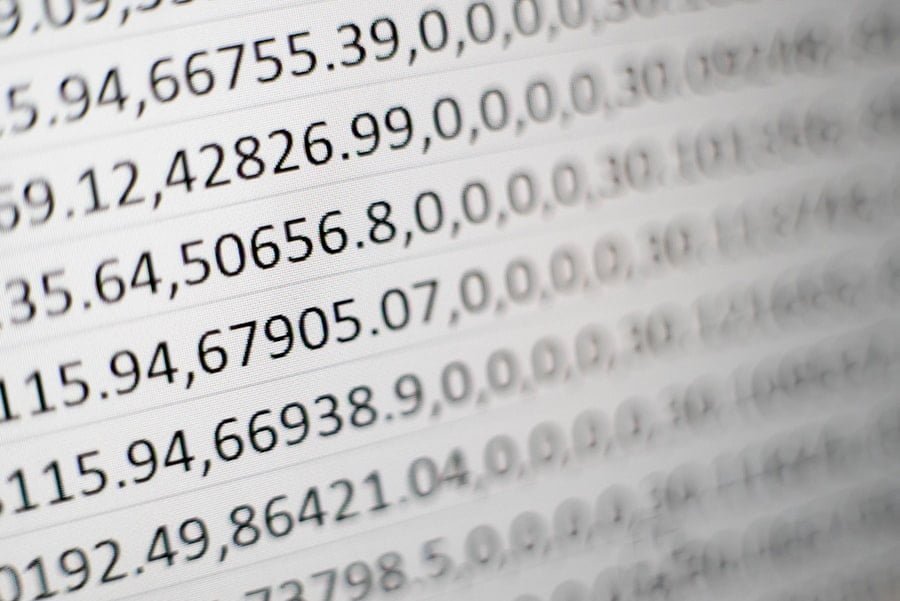
En plus des fonctions de base, Excel propose également des fonctions avancées qui peuvent être utilisées pour optimiser votre travail. Par exemple, la fonction RECHERCHEV permet de rechercher une valeur dans une colonne et de renvoyer la valeur correspondante dans une autre colonne. Cela peut être utile lorsque vous avez besoin de faire correspondre des données provenant de différentes sources.
Les instructions SI sont également très utiles pour effectuer des calculs conditionnels dans Excel. Par exemple, si vous avez une colonne avec les ventes mensuelles d’un produit, vous pouvez utiliser une instruction SI pour calculer une prime en fonction des ventes. Si les ventes dépassent un certain seuil, une prime est accordée.
Comment protéger vos données et vos formules dans Excel
Il est important de protéger vos données et vos formules dans Excel pour éviter toute modification accidentelle ou non autorisée. Excel propose plusieurs options de protection, telles que la protection des feuilles de calcul, la protection des cellules et la protection des formules.
La protection des feuilles de calcul permet d’empêcher toute modification de la structure de la feuille de calcul, telle que l’ajout ou la suppression de lignes ou de colonnes. La protection des cellules permet d’empêcher toute modification des cellules spécifiques. La protection des formules permet d’empêcher toute modification des formules utilisées dans la feuille de calcul.
Les meilleures pratiques pour travailler en équipe sur un même fichier Excel
Travailler en équipe sur un même fichier Excel peut être un défi, mais il existe des meilleures pratiques qui peuvent faciliter la collaboration. Une façon de le faire est d’utiliser les fonctionnalités de partage et de co-écriture d’Excel. Ces fonctionnalités permettent à plusieurs utilisateurs d’accéder au même fichier Excel en même temps et de travailler dessus simultanément.
Lorsque vous partagez un fichier Excel, vous pouvez définir des autorisations spécifiques pour chaque utilisateur, telles que la possibilité de modifier le fichier ou seulement de le consulter. Vous pouvez également suivre les modifications apportées au fichier et revenir à une version antérieure si nécessaire.
Il est également important de communiquer avec les autres membres de l’équipe et de définir des règles claires pour la collaboration. Par exemple, vous pouvez convenir d’une convention de dénomination des feuilles de calcul ou d’une méthode pour organiser les données.
Comment utiliser les outils de recherche et de tri pour trouver rapidement des informations
Excel propose plusieurs outils de recherche et de tri qui peuvent vous aider à trouver rapidement des informations dans une feuille de calcul. La fonction RECHERCHE permet de rechercher une valeur spécifique dans une plage de cellules et de renvoyer la position de cette valeur. Par exemple, si vous avez une colonne avec les noms des employés, vous pouvez utiliser la fonction RECHERCHE pour trouver la position d’un employé spécifique.
Le tri permet de classer les données dans l’ordre croissant ou décroissant en fonction d’une colonne spécifique. Par exemple, si vous avez une colonne avec les ventes mensuelles d’un produit, vous pouvez trier les données par mois pour voir les ventes les plus élevées.
Astuces pour améliorer la présentation de vos feuilles de calcul
L’amélioration de la présentation d’une feuille de calcul peut rendre les données plus lisibles et plus attrayantes. Excel propose plusieurs outils de mise en forme qui peuvent être utilisés à cette fin. Par exemple, vous pouvez utiliser des couleurs pour mettre en évidence les données importantes, utiliser des bordures pour séparer les différentes sections du tableau et utiliser des polices et des tailles différentes pour mettre en évidence les titres et les en-têtes.
Vous pouvez également utiliser des formules pour effectuer des calculs automatiques dans la feuille de calcul. Par exemple, vous pouvez utiliser la fonction SOMME pour calculer le total des ventes ou la fonction MOYENNE pour calculer la moyenne des notes.
Comment utiliser les add-ins Excel pour étendre les fonctionnalités du tableur
Les add-ins Excel sont des programmes supplémentaires qui peuvent être installés dans Excel pour étendre ses fonctionnalités. Il existe de nombreux add-ins disponibles, qui peuvent être utilisés pour effectuer des tâches spécifiques dans Excel. Par exemple, il existe des add-ins pour l’analyse de données, la création de graphiques avancés et la gestion de projets.
Pour utiliser un add-in, il suffit de l’installer dans Excel et de l’activer. Une fois activé, l’add-in ajoutera de nouvelles fonctionnalités à Excel, qui seront accessibles à partir du ruban ou d’autres menus.
Excel est un outil puissant qui peut être utilisé pour organiser, analyser et visualiser des données dans le cadre professionnel. Dans cet article, nous avons exploré les bases d’Excel, y compris les fonctions essentielles, l’organisation des données, la création de graphiques et de tableaux percutants, l’automatisation des tâches répétitives avec les macros, les fonctions avancées d’Excel, la protection des données et des formules, la collaboration sur un même fichier Excel, la recherche et le tri des informations, l’amélioration de la présentation des feuilles de calcul et l’utilisation des add-ins Excel.
Il est important de continuer à apprendre et à explorer les fonctionnalités d’Excel pour tirer le meilleur parti de cet outil puissant. Que vous soyez un débutant ou un utilisateur expérimenté d’Excel, il y a toujours de nouvelles choses à apprendre et à découvrir. Alors n’hésitez pas à continuer à explorer et à développer vos compétences en Excel.
Découvrez comment maîtriser Excel et optimiser votre productivité grâce à notre article connexe sur le site ElanPlus. Dans cet article, vous apprendrez les astuces et les fonctionnalités avancées d’Excel pour gérer vos données, créer des graphiques percutants et automatiser vos tâches. Ne manquez pas cette opportunité d’améliorer vos compétences en Excel et de devenir un expert dans l’utilisation de ce logiciel essentiel. Pour en savoir plus, consultez notre article ici : https://www.elanplus.com/bonjour/.








Commentaires récents